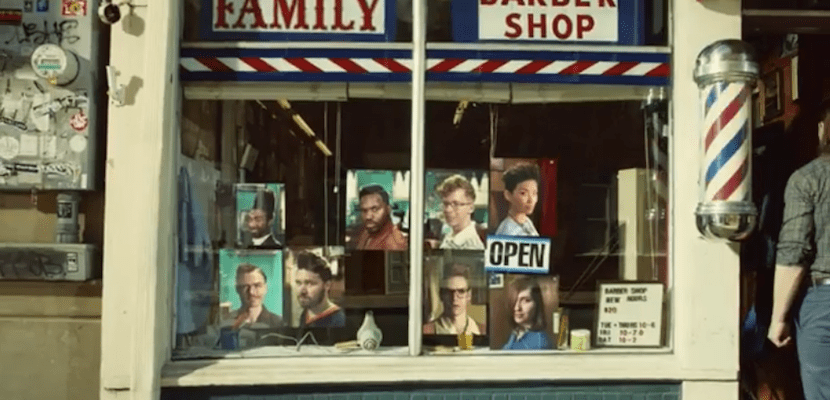
Una delle migliori funzionalità di cui disponi iPhone 7 Plus è in modalità Ritratto. Con questa modalità, l'utente può fare una foto apparentemente normale e semplice di una persona, un animale o un oggetto hanno molta più risalto, risaltando su uno sfondo totalmente sfocato.
La nuova modalità Ritratto è ereditata dalle fotocamere SLR e Apple l'ha implementata in maniera davvero ottima su iPhone, quando la provi per la prima volta ti lascia davvero sorpreso. Ma Puoi rimuovere la sfocatura da una foto scattata con questa modalità attiva su iPhone? La risposta è si, può essere su iOS 11 e oggi vedremo i semplici passaggi per apportare questo cambiamento.
Ci sono tre semplici passaggi quelli che ci porteranno a lasciare una fotografia scattata in questa modalità per lasciarla in una fotografia normale senza lo sfondo sfocato. La cosa buona di questo è che se in seguito vogliamo riapplicare la sfocatura all'immagine, possiamo semplicemente invertire i passaggi e lasciarla di nuovo come all'inizio.
Come rimuovere la modalità ritratto da una foto
È semplice come accedere all'immagine che abbiamo nella galleria fotografica e seguire i passaggi in l'opzione Modifica. Seguiamo i tre passaggi che seguiremo per lasciare l'immagine senza Modalità Ritratto nella nostra galleria. Questo modifica la fotografia che abbiamo memorizzato sull'iPhone, non ne crea una nuova, ma è possibile invertire i passaggi:
- Entriamo nella galleria e scegliamo la foto, clicchiamo sull'opzione Modifica
- Una volta che il menu si apre, dobbiamo fare clic sull'opzione Profondità
- Fare clic su Ok e le modifiche verranno salvate
Se abbiamo un'immagine in cui non abbiamo la Modalità Ritratto attiva e soddisfa le condizioni per poterla applicare, Può essere aggiunto seguendo gli stessi passaggi che abbiamo per rimuoverlo. Indubbiamente l'arrivo del nuovo iOS 11 offre dettagli interessanti per gli utenti fruibili tramite la beta pubblica.





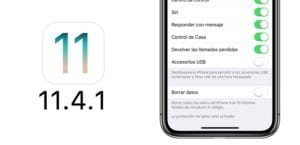
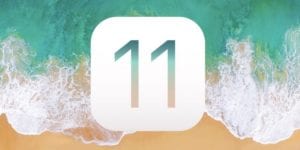
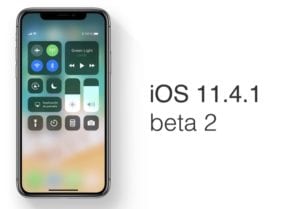
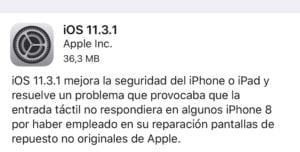
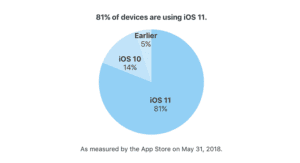

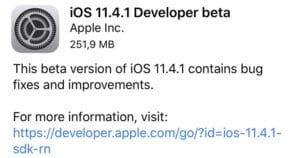

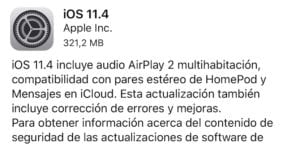
Grazie, non lo sapevo.
Lightroom NON RICONOSCE LA MODALITÀ RITRATTO, DATO CHE HO AGGIORNATO iOS 11